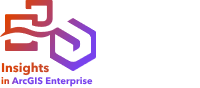
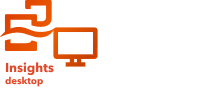
注意:
Insights in ArcGIS Enterprise および Insights desktop では、データベース接続はサポートされます。
新しいデータベース接続を作成したり、既存のデータベース接続にアクセスしようとする際、ArcGIS Insights がデータベースに接続できないことがあります。
接続の問題が発生したら、次のいずれかのメッセージが表示されます。
- [無効な認証情報です。 この接続に指定されているユーザー名とパスワードが正しいことを確認してください] は、入力したユーザー名またはパスワードに誤りがあることを意味します。
- [ホストが無効です。 この接続に指定されているサーバー名が有効で、ホストにアクセスできることを確認してください] は、入力したサーバー名またはポート番号に誤りがあることを意味します。
- [データベース名が無効です。 この接続に指定されているデータベース名が有効であることを確認してください] は、入力したデータベース名またはインスタンス名に誤りがあることを意味します。
- [権限が不十分です。 ユーザーがこのデータベースで適切な権限があることを確認します。] は、Insights とデータベースの間に接続を作成できるようになるまで、データベース ユーザーが追加の権限を必要とすることを意味します。
- [問題が発生しました。 接続プロパティを確認するか、ここをクリックしてトラブルシューティングを行ってください。] は、SAP HANA のみで表示されます。 このエラー メッセージは、必須パラメーターのいずれかに誤りがあることを意味します。
- [必要なライブラリが見つかりませんでした。 データベースのインストールに必要なライブラリが含まれていることを確認してください。 詳細についてはここをクリックしてください。] は、Oracle または PostgreSQL のデータベースに必要なライブラリがない場合に使用されます。 Oracle の場合、必要なライブラリは st_shapelib.dll (Windows) または libst_shapelib.so (Linux または Unix) です。 PostgreSQL の場合、必要なライブラリは st_geometry.dll (Windows) または st_geometry.so (Linux) です。
- データ接続に問題があります。 接続プロパティを更新する必要があるかどうかと、すべての必要なベンダー ファイルがアップロードされていることを確認してください。] は、1 つ以上のデータベース接続プロパティが変更されているか、ベンダー ファイルが存在しないことを示します。 データベース管理者に問い合わせて、どのプロパティを更新する必要があるかを確認するか、ArcGIS 管理者に問い合わせて、ベンダー ファイルが存在しないか、更新を必要としているかのどちらであるかを確認してください。
- [データベースに接続できませんでした] はエラーを特定できなかったことを示しています。 Google BigQuery ([プロジェクト] または [プライベート キー]) への接続に使用する資格情報が無効であることが原因でこのエラーが発生することがほとんどです。
- SSL 証明書エラー 詳細については、ヘルプ ドキュメントをご参照ください。 は認証機関 (CA) がオペレーティング システムにないことを示しています。 このエラーは、macOS で Insights desktop を使用して、SAP HANA Cloud ([SSL での接続] が選択されている) に接続している場合に発生する可能性があります。 CA をオペレーティング システムにインポートする方法の詳細については、macOS のヘルプ ドキュメントをご参照ください。
- [必要なコネクタ タイプが利用できません。 コネクタを追加または更新するには ArcGIS 管理者に問い合わせてください] は、コネクタが最新ではないか削除されたために、データベースにアクセスできないことを意味します。 ArcGIS 管理者は、コネクタを削除してから最新のファイルを使用して再追加することで、最新ではないコネクタに関する問題を解決できます。
- [必要な JDBC ドライバーが見つかりません。 コネクタを削除して必要な JDBC ドライバーを持つコネクタを再追加するには ArcGIS 管理者に問い合わせてください。] は、データベース コネクタから利用できる JDBC ドライバー ファイルが ArcGIS Server から削除されていることを意味します。 管理者権限を保有する組織のメンバーによって、エラーの原因となっているコネクタ タイプを削除してから必要なベンダー ファイルを持つコネクタを再追加する必要があります。 新しいコネクタが追加されると、データベース接続は自動で開始されます。 コネクタの追加と削除の詳細については、「コネクタ タイプの管理」をご参照ください。
データベース接続の問題が発生した場合の一般的な原因を以下に示します。
- [ユーザー名]、[パスワード]、[ポート番号] などの接続プロパティが無効。 データベース接続の接続プロパティが正しいことを確認してください。 既存のデータベース接続を変更する必要がある場合は、データベース接続を更新し、これらのプロパティを編集することができます。
- 接続を作成するために必要なデータベースの権限がない。
- データベースのベンダー ファイルが存在しないか、コネクタが正しく追加されていない。 詳細については。「コネクタ タイプの管理」をご参照ください。
- ベンダー ファイルが古くなっているか、サポートされていません。 サポートされていないベンダー ファイルが使用した場合、データベース接続は正常に行われますが、Insights の新しい機能は使用できません。 たとえば、特定の空間解析機能を実行しても、最後まで完了しないことがあります。 最新の認証済みベンダー ファイルの詳細については、「必須ベンダー ファイル」をご参照ください。
- データベースが接続を受け付けるように構成されていない。 リモート クライアントから接続するために、追加の構成が必要になるデータベースもあります。 たとえば、Microsoft SQL Server データベースの場合、サーバー ネットワーク プロトコルを有効にし、ネットワーク上の接続を許可する必要があります。
- 接続がブロックされている。 データベース管理者は、バックアップと復旧、アップグレードなどの一部のデータベース メンテナンス タスクの実行中は、ユーザーのデータベース接続をブロックすることができます。
注意:
これまで Insights で問題なく動作していたデータベース接続を使用できない場合は、接続の更新が必要となることがあります。 データベース接続を削除すると、依存するデータセットが操作不能になります。 データセットに依存関係がないことがはっきりしている場合、または上流のデータセットを意図的に無効にする場合にのみ、リレーショナル データベース接続を削除してください。